Réparer Les propriétés de cet élément ne sont pas disponibles
Publié: 2017-07-24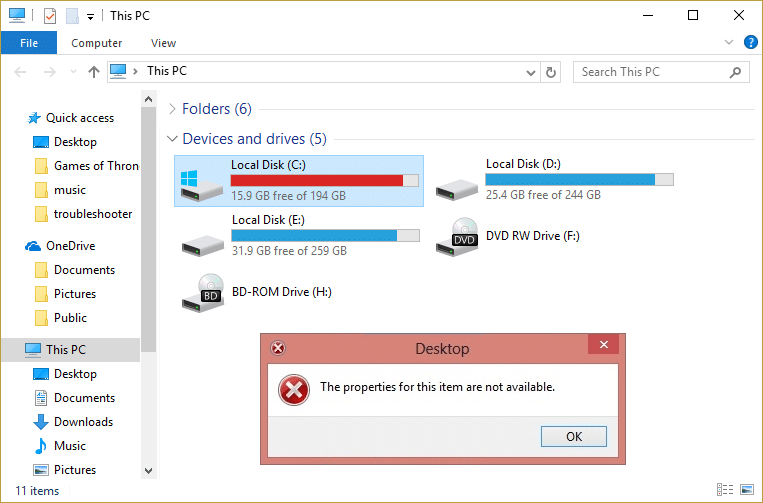
Correction Les propriétés de cet élément ne sont pas disponibles : ce message d'erreur est assez courant chez les utilisateurs de Windows 7 et Windows 10, mais si vous avez récemment effectué une mise à niveau de Windows 7 vers Windows 10, vous allez certainement faire face à cette erreur. Ainsi, après la mise à niveau, lorsque les utilisateurs se connectent, ils voient le message d'erreur "Les propriétés de cet élément ne sont pas disponibles" dans une boîte de dialogue et cela reste jusqu'à ce que vous démarriez en mode sans échec. De plus, l'erreur ne se limite pas à cela uniquement, car d'autres utilisateurs ne sont confrontés à ce problème que lorsqu'ils vérifient les propriétés de leurs lecteurs, par exemple, le lecteur C: ou le disque dur externe. En bref, lorsqu'un utilisateur accède au Poste de travail ou à Ce PC et clique avec le bouton droit sur n'importe quel lecteur connecté au PC (Disque dur externe, USB, etc.), le message d'erreur "Les propriétés de cet élément ne sont pas disponible."
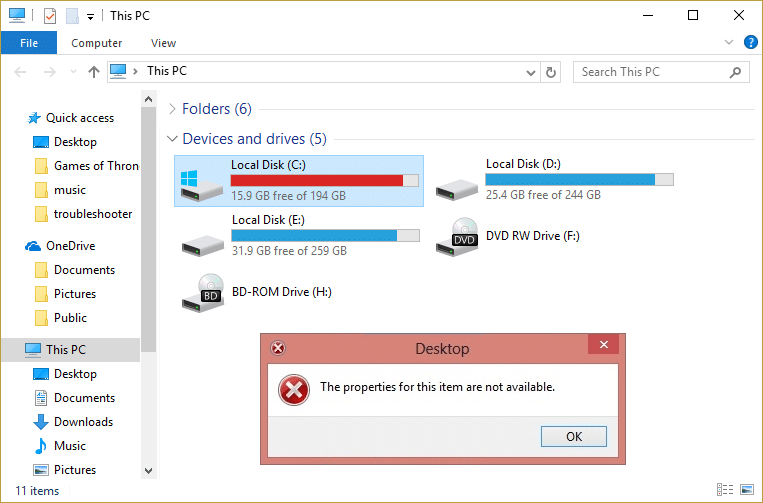
La principale cause de cette erreur semble être des entrées de registre manquantes qui peuvent être corrigées facilement. Heureusement, cette erreur n'est pas causée par un logiciel malveillant ou un problème grave et peut être facilement résolue. Donc, sans perdre de temps, voyons comment résoudre réellement l'erreur Les propriétés de cet élément ne sont pas disponibles avec les étapes de dépannage répertoriées ci-dessous.
Contenu
- Réparer Les propriétés de cet élément ne sont pas disponibles
- Méthode 1 : Correction du registre
- Méthode 2 : désactiver l'extension de shell corrompue
- Méthode 3 : vérifier manuellement le dossier de démarrage
- Méthode 4 : supprimer la valeur de l'utilisateur interactif du registre
- Méthode 5 : exécuter SFC et CHKDSK
Réparer Les propriétés de cet élément ne sont pas disponibles
Assurez-vous de créer un point de restauration au cas où quelque chose tournerait mal.
Méthode 1 : Correction du registre
Remarque : Assurez-vous de créer une sauvegarde du registre avant d'apporter des modifications dans l'éditeur du registre.
1.Ouvrez le Bloc-notes et copiez le code suivant tel quel :
Éditeur du Registre Windows Version 5.00
[HKEY_CLASSES_ROOT\Drive\shellex]
[HKEY_CLASSES_ROOT\Drive\shellex\ContextMenuHandlers]
[HKEY_CLASSES_ROOT\Drive\shellex\ContextMenuHandlers\EnhancedStorageShell]
@="{2854F705-3548-414C-A113-93E27C808C85}"
[HKEY_CLASSES_ROOT\Drive\shellex\ContextMenuHandlers\Sharing]
@="{f81e9010-6ea4-11ce-a7ff-00aa003ca9f6}"
[HKEY_CLASSES_ROOT\Drive\shellex\ContextMenuHandlers\{078C597B-DCDD-4D0F-AA16-6EE672D1110B}]
[HKEY_CLASSES_ROOT\Drive\shellex\ContextMenuHandlers\{59099400-57FF-11CE-BD94-0020AF85B590}]
@=""
[HKEY_CLASSES_ROOT\Drive\shellex\ContextMenuHandlers\{596AB062-B4D2-4215-9F74-E9109B0A8153}]
[HKEY_CLASSES_ROOT\Drive\shellex\ContextMenuHandlers\{D6791A63-E7E2-4fee-BF52-5DED8E86E9B8}]
"{D6791A63-E7E2-4fee-BF52-5DED8E86E9B8}"="Menu des appareils portables"
[HKEY_CLASSES_ROOT\Drive\shellex\ContextMenuHandlers\{fbeb8a05-beee-4442-804e-409d6c4515e9}]
@=""
[HKEY_CLASSES_ROOT\Drive\shellex\FolderExtensions]
[HKEY_CLASSES_ROOT\Drive\shellex\FolderExtensions\{fbeb8a05-beee-4442-804e-409d6c4515e9}]
"DriveMask"=dword:00000020
[HKEY_CLASSES_ROOT\Drive\shellex\PropertySheetHandlers]
@="{5F5295E0-429F-1069-A2E2-08002B30309D}"
[HKEY_CLASSES_ROOT\Drive\shellex\PropertySheetHandlers\Sharing]
@="{f81e9010-6ea4-11ce-a7ff-00aa003ca9f6}"
[HKEY_CLASSES_ROOT\Drive\shellex\PropertySheetHandlers\{1f2e5c40-9550-11ce-99d2-00aa006e086c}]
[HKEY_CLASSES_ROOT\Drive\shellex\PropertySheetHandlers\{4a7ded0a-ad25-11d0-98a8-0800361b1103}]
[HKEY_CLASSES_ROOT\Drive\shellex\PropertySheetHandlers\{55B3A0BD-4D28-42fe-8CFB-FA3EDFF969B8}]
[HKEY_CLASSES_ROOT\Drive\shellex\PropertySheetHandlers\{596AB062-B4D2-4215-9F74-E9109B0A8153}]
[HKEY_CLASSES_ROOT\Drive\shellex\PropertySheetHandlers\{5F5295E0-429F-1069-A2E2-08002B30309D}]
[HKEY_CLASSES_ROOT\Drive\shellex\PropertySheetHandlers\{7988B573-EC89-11cf-9C00-00AA00A14F56}]
@=""
[HKEY_CLASSES_ROOT\Drive\shellex\PropertySheetHandlers\{D12267B4-252D-409A-86F9-81BACD3DCBB2}]
[HKEY_CLASSES_ROOT\Drive\shellex\PropertySheetHandlers\{ECCDF543-45CC-11CE-B9BF-0080C87CDBA6}]
[HKEY_CLASSES_ROOT\Drive\shellex\PropertySheetHandlers\{ef43ecfe-2ab9-4632-bf21-58909dd177f0}]
@=""
[HKEY_CLASSES_ROOT\Drive\shellex\PropertySheetHandlers\{fbeb8a05-beee-4442-804e-409d6c4515e9}]
@=""2. Une fois que tout le code ci-dessus est copié dans le bloc-notes, cliquez sur Fichier puis sur Enregistrer sous.
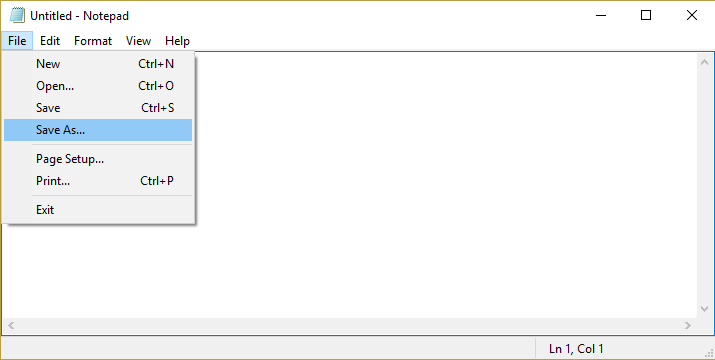
3. Assurez-vous de sélectionner Tous les fichiers dans Type de fichier et sélectionnez l'emplacement souhaité pour enregistrer le fichier qui peut être le bureau.
4.Maintenant, nommez le fichier The_properties_for_this_item_are_not_available.reg (c'est très important).

5.Cliquez avec le bouton droit sur ce fichier et sélectionnez Exécuter en tant qu'administrateur . Cela ajoutera les valeurs ci-dessus au Registre et si une confirmation vous est demandée, cliquez sur Oui.
6. Redémarrez votre PC pour enregistrer les modifications et voir si vous êtes en mesure de corriger l'erreur Les propriétés de cet élément ne sont pas disponibles.
Méthode 2 : désactiver l'extension de shell corrompue
1.Afin de vérifier quels programmes sont à l'origine de l'erreur "Les propriétés de cet élément ne sont pas disponibles", vous devez télécharger un logiciel tiers appelé ShellExView.
2.Double-cliquez sur l'application ShellExView.exe dans le fichier zip pour l'exécuter. Attendez quelques secondes car lors du premier lancement, il faut un certain temps pour collecter des informations sur les extensions du shell.
3.Maintenant, cliquez sur Options puis cliquez sur Masquer toutes les extensions Microsoft.
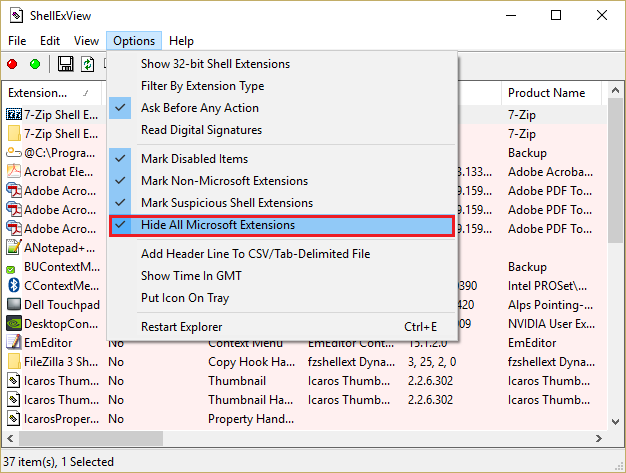

4. Maintenant, appuyez sur Ctrl + A pour les sélectionner tous et appuyez sur le bouton rouge dans le coin supérieur gauche.
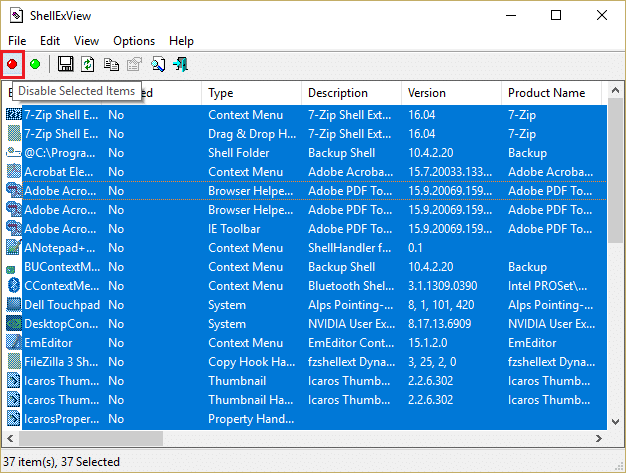
5.S'il vous demande confirmation, sélectionnez Oui.

6.Si le problème est résolu, il y a un problème avec l'une des extensions du shell, mais pour savoir laquelle vous devez les activer une par une, sélectionnez-les et appuyez sur le bouton vert en haut à droite. Si après avoir activé une extension de shell particulière, vous voyez toujours l'erreur, vous devez désactiver cette extension particulière ou mieux si vous pouvez la supprimer de votre système.
Méthode 3 : vérifier manuellement le dossier de démarrage
1.Appuyez sur la touche Windows + R puis tapez %appdata% et appuyez sur Entrée.
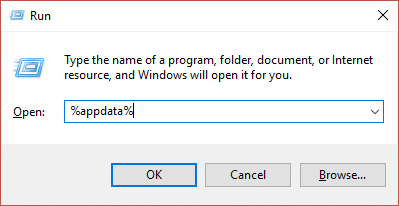
2. Naviguez maintenant vers le dossier suivant :
Microsoft > Windows > Menu Démarrer > Programmes > Démarrage
3.Vérifiez s'il reste des fichiers ou des dossiers ( liens morts ) provenant de programmes que vous avez désinstallés précédemment.
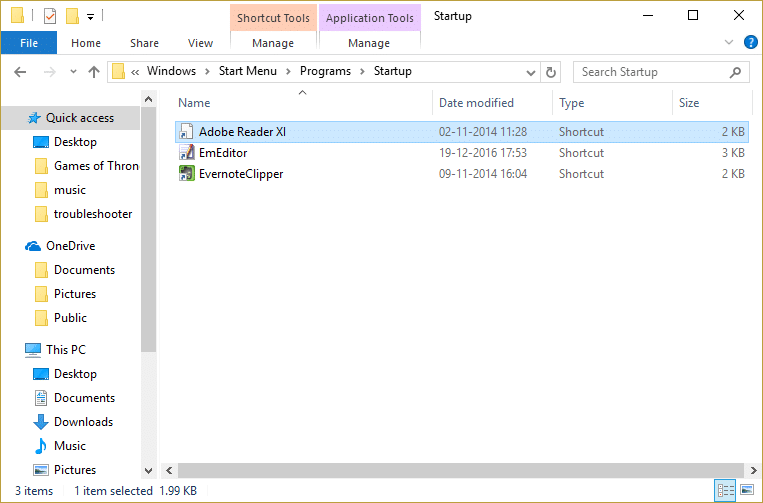
4.Assurez-vous de supprimer ces fichiers ou dossiers sous le dossier ci-dessus.
5. Redémarrez votre PC pour enregistrer les modifications et voir si vous êtes en mesure de corriger l'erreur Les propriétés de cet élément ne sont pas disponibles.
Méthode 4 : supprimer la valeur de l'utilisateur interactif du registre
1.Appuyez sur la touche Windows + R puis tapez regedit et appuyez sur Entrée pour ouvrir l'Éditeur du Registre.
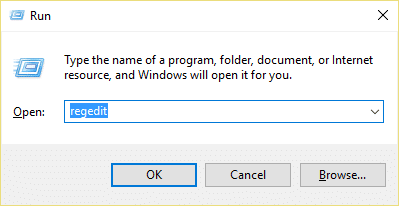
2.Naviguez jusqu'à la clé de registre suivante :
HKEY_LOCAL_MACHINE\SOFTWARE\Classes\AppID\{448aee3b-dc65-4af6-bf5f-dce86d62b6c7}
3.Cliquez avec le bouton droit sur le dossier {448aee3b-dc65-4af6-bf5f-dce86d62b6c7} et sélectionnez Autorisations.
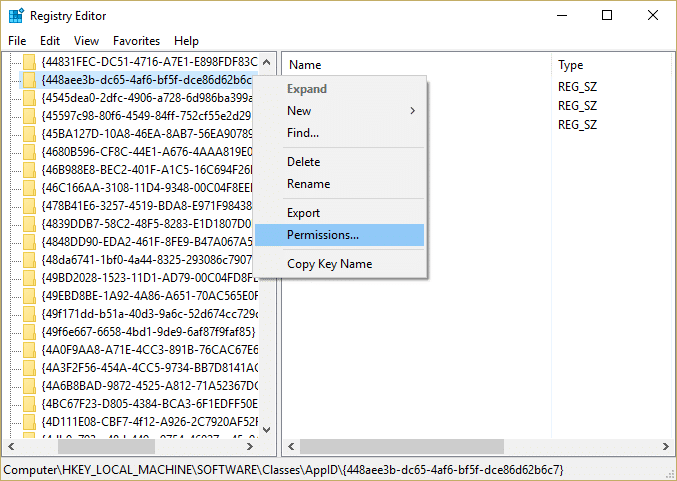
4. Dans la fenêtre suivante qui s'ouvre, cliquez sur Avancé.
5.Maintenant, sous Propriétaire , cliquez sur Modifier , puis cliquez à nouveau sur Avancé dans la fenêtre Sélectionner un utilisateur ou un groupe.

6.Ensuite, cliquez sur Rechercher maintenant et sélectionnez votre nom d' utilisateur dans la liste.
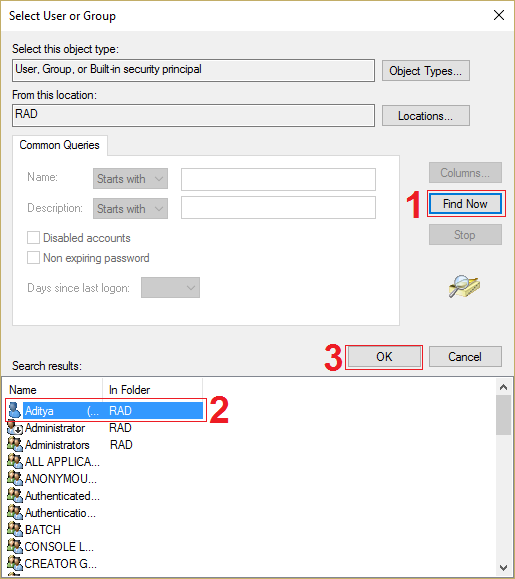
6.Cliquez à nouveau sur OK pour ajouter le nom d'utilisateur à la fenêtre précédente, puis cliquez sur OK.
7.Cochez la case « Remplacer le propriétaire des sous-conteneurs et des objets » et cliquez sur Appliquer suivi de OK.
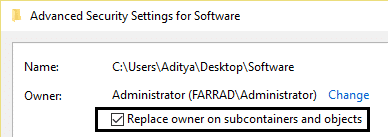
8.Maintenant, dans la fenêtre Autorisation , sélectionnez votre nom d'utilisateur et assurez-vous de cocher la case " Contrôle total ".

9.Cliquez sur Appliquer puis sur OK.
10.Assurez-vous maintenant que vous avez mis en surbrillance {448aee3b-dc65-4af6-bf5f-dce86d62b6c7} et dans le volet droit de la fenêtre, double-cliquez sur la chaîne RunAs.
11.Supprimez la valeur Utilisateur interactif et laissez le champ vide, puis cliquez sur OK.

12.Fermez l'Éditeur du Registre et redémarrez votre PC pour enregistrer les modifications.
Méthode 5 : exécuter SFC et CHKDSK
1.Appuyez sur la touche Windows + X puis cliquez sur Invite de commandes (Admin).
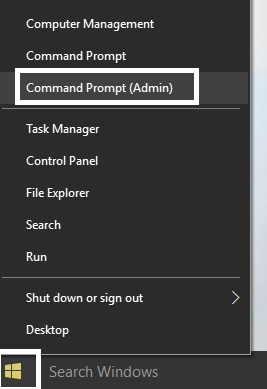
2.Maintenant, tapez ce qui suit dans le cmd et appuyez sur Entrée :
Sfc /scannow sfc /scannow /offbootdir=c:\ /offwindir=c:\windows
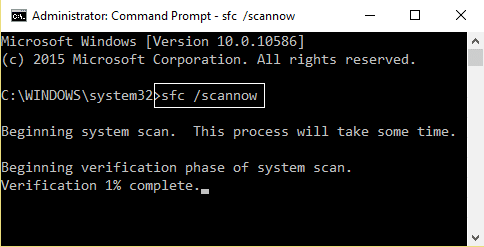
3. Attendez que le processus ci-dessus se termine et une fois terminé, redémarrez votre PC.
4.Ensuite, exécutez CHKDSK à partir d'ici Corrigez les erreurs du système de fichiers avec l'utilitaire de vérification du disque (CHKDSK).
5.Laissez le processus ci-dessus se terminer et redémarrez à nouveau votre PC pour enregistrer les modifications.
Recommandé pour vous:
- Correction d'un privilège requis n'est pas détenu par l'erreur client
- Réparer L'image de la tâche est corrompue ou a été falsifiée
- Comment réparer l'Explorateur de fichiers Windows continue de se rafraîchir
- Correction de l'erreur Credential Manager 0x80070057 Le paramètre est incorrect
Voilà, vous avez réussi à corriger l'erreur Les propriétés de cet élément ne sont pas disponibles, mais si vous avez encore des questions concernant ce message, n'hésitez pas à les poser dans la section des commentaires.
